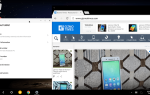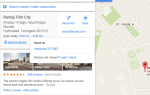Samsung не торопится, но наконец-то выпустил обновление One UI для смартфонов Galaxy M20, Galaxy M30 и Galaxy M10. Он также запустил Galaxy M40, недавно работающий под управлением Android 9.0 Pie и One UI из коробки. Помимо упаковки множества параметров настройки, One UI также содержит некоторые основные и полезные функции, включая возможность записи вызовов.
Хотя запись вызовов относительно проста, она удивительно отсутствует во многих Android-смартфонах. К счастью, Samsung включает функцию записи звонков на своих устройствах Galaxy M10, M20, M30 и M40. Хотите знать, как записывать звонки на этих смартфонах? Следуйте инструкциям ниже.
Читать: Galaxy M40, Galaxy M30 Советы и хитрости
Как записывать звонки на Galaxy M10, M20, M30 и M40
Шаг 1: Сначала вам нужно будет сделать или принять вызов на вашем Galaxy M10, M20, M30 или M40.
Шаг 2: На экране вызова нажмите кнопку меню с 3 точками переполнения в правом верхнем углу и нажмите запись кнопка.

Если вы используете опцию записи звонков в первый раз, вам сначала нужно будет принять условия этой функции.
Как автоматически записывать звонки
Шаг 1: В приложении «Телефон» на Galaxy M10, M20, M30 и M40 нажмите кнопку меню с тремя точками переполнения в правом верхнем углу и перейдите к настройки.
Шаг 2: Под опцией Record Calls включите Авто запись звонков.
Шаг 3: В разделе «Автоматическая запись вызовов» вы найдете возможность записывать вызовы всех абонентов, выбранных абонентов или просто несохраненных номеров.
Все вызовы, записанные на телефоне Galaxy M10, M20, M30 и M40, будут сохранены в папке «Call» во внутренней памяти.
Помните, что в некоторых частях мира функция записи вызовов в серии Galaxy M может быть недоступна из-за региональных законов.